Para adicionar uma curva vertical livre entre duas entidades
Adicione uma curva vertical livre entre duas tangentes ao especificar um parâmetro. Selecione um ponto de passagem no desenho ou especifique um comprimento ou raio para definir a curva.
A ilustração mostra uma curva circular livre entre as entidades 1 e 2, passando através do ponto 3.
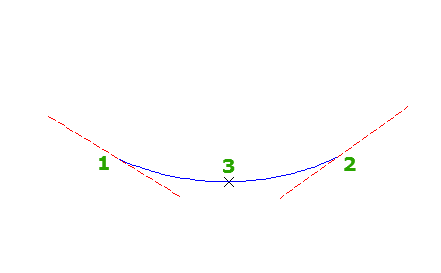
- Clique no perfil. Clique na

 Pesquisa.
Pesquisa. - Na barra de ferramentas Ferramentas de layout de perfil, clique em
 Curva vertical livre - (Circular).
Curva vertical livre - (Circular). - Selecione a primeira entidade fixa ou flutuante à qual deseja anexar a curva.
- Selecione a segunda entidade fixa ou flutuante à qual deseja anexar a curva.
- Insira um dos seguintes parâmetros para completar a definição de curva:
- Ponto de passagem: Insira P
- Raio: Insira R.
- Comprimento: Insira L.
- Valor K: Insira K.
Nota: Se o perfil foi criado usando o recurso de projeto com base em critérios, um valor padrão é exibido na linha de comando. Mínimo K valores em determinadas velocidades de projeto são especificados no arquivo de critérios de projeto. O comprimento da curva e o raio mínimo da curva são calculados a partir do valor K mínimo na velocidade do projeto atual.
Para adicionar uma curva vertical parabólica livre entre duas entidades
Adicione uma curva vertical parabólica livre entre duas entidades especificando um parâmetro. Selecione um ponto de passagem no desenho ou especifique um valor K, comprimento ou raio para definir a curva.
A ilustração mostra uma curva parabólica livre entre as entidades 1 e 2, passando através do ponto 3.
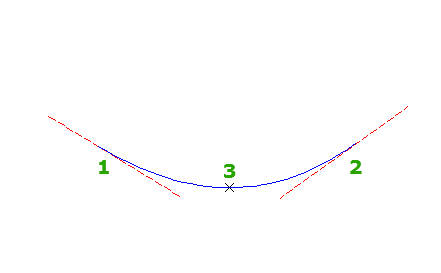
- Clique no perfil. Clique na

 Pesquisa.
Pesquisa. - Na barra de ferramentas Ferramentas de layout de perfil, clique em
 Curva vertical livre - (Parabólica).
Curva vertical livre - (Parabólica). - Selecione a primeira entidade fixa ou flutuante à qual deseja anexar a curva.
- Selecione a segunda entidade fixa ou flutuante à qual deseja anexar a curva.
- Insira um dos seguintes parâmetros para completar a definição de curva:
- Ponto de passagem: Insira P
- Raio: Insira R.
- Comprimento: Insira L.
- Valor K: Insira K.
Nota: Se o perfil foi criado usando o recurso de projeto com base em critérios, um valor padrão é exibido na linha de comando. Mínimo K valores em determinadas velocidades de projeto são especificados no arquivo de critérios de projeto. O comprimento da curva e o raio mínimo da curva são calculados a partir do valor K mínimo na velocidade do projeto atual.
Para adicionar uma curva vertical parabólica com base no PVI
Adicione uma curva vertical parabólica livre. Especifique a curva por comprimento, um ponto de passagem ou um valor K.
A ilustração mostra uma curva livre entre as entidades 1 e 2, especificada com um parâmetro de comprimento 3.
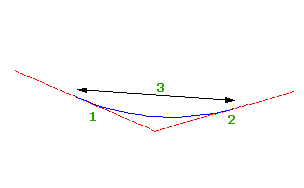
- Clique no perfil. Clique na

 Pesquisa.
Pesquisa. - Na barra de ferramentas Ferramentas de layout de perfil, clique em
 Parábola livre vertical (com base no PVI).
Parábola livre vertical (com base no PVI). - No gráfico do perfil longitudinal, selecione uma localização próxima ao PVI à qual deseja adicionar uma curva.
- Insira um dos seguintes parâmetros para completar a definição de curva:
- Comprimento: Insira L.
- Ponto de passagem: Insira P
- Valor K: Insira K.
Nota: Se o perfil foi criado usando o recurso de projeto com base em critérios, um valor padrão é exibido na linha de comando. Valores mínimo de K em determinadas velocidades de projeto são especificados no arquivo de critérios de projeto. O comprimento da curva e o raio mínimo da curva são calculados a partir do valor K mínimo na velocidade do projeto atual.
Para adicionar uma curva vertical livre assimétrica com base no PVI.
Adicionar uma curva vertical livre assimétrica. Especifique o comprimento da curva antes do PVI e o comprimento da curva após o PVI.
A ilustração mostra uma curva assimétrico entre as tangentes 1 e 2, com comprimentos de curva 3 e 4.
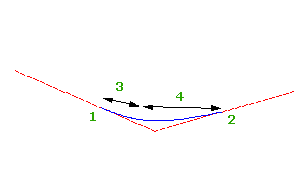
- Clique no perfil. Clique na

 Pesquisa.
Pesquisa. - Na Barra de ferramentas Ferramentas de layout de perfil, clique em
 Parábola assimétrica livre (baseado em PVI).
Parábola assimétrica livre (baseado em PVI). - No gráfico do perfil longitudinal, selecione uma localização próxima ao PVI à qual deseja adicionar uma curva.
- Especifique o comprimento da curva antes do PVI inserindo um valor ou selecionando dois pontos na janela de desenho.
Se o primeiro comprimento especificado for muito grande para a curva assimétrica, não será possível inserir o comprimento para a segunda curva. O comprimento da primeira curva deve ser menor que a distância de estaca entre o PVI selecionado e o valor de estaca do PVI anterior (ou estaca final da curva anterior).
- Especifique o comprimento da curva após o PVI inserindo um valor ou selecionando dois pontos na janela de desenho. Nota: Se o perfil foi criado usando o recurso de projeto com base em critérios, um valor padrão é exibido na linha de comando. Mínimo K valores em determinadas velocidades de projeto são especificados no arquivo de critérios de projeto. O comprimento da curva e o raio mínimo da curva são calculados a partir do valor K mínimo na velocidade do projeto atual.
Para adicionar uma curva vertical livre com base no PVI circular
Adiciona uma curva circular livre. Especifique um raio, comprimento, ou ponto de passagem para definir a curva.
A ilustração mostra uma curva circular no PVI 1, que passa através do ponto 2.
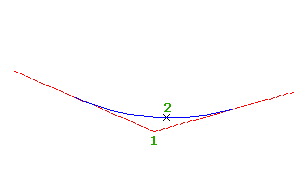
- Clique no perfil. Clique na

 Pesquisa.
Pesquisa. - Na barra de ferramentas Ferramentas de layout de perfil, clique em
 Curva circular livre (baseada em PVI).
Curva circular livre (baseada em PVI). - No gráfico do perfil longitudinal, selecione uma localização próxima ao PVI à qual deseja adicionar uma curva.
- Insira um dos seguintes parâmetros para completar a definição de curva:
- Raio: Insira R.
- Comprimento: Insira L.
- Ponto de passagem: Insira P.
Nota: Se o perfil foi criado usando o recurso de projeto com base em critérios, um valor padrão é exibido na linha de comando. Mínimo K valores em determinadas velocidades de projeto são especificados no arquivo de critérios de projeto. O comprimento da curva e o raio mínimo da curva são calculados a partir do valor K mínimo na velocidade do projeto atual.
Para adicionar uma curva vertical com melhor ajuste
Adicionar uma entidade de curva de três pontos livre, com melhor ajuste para um perfil. Você pode definir a melhor entidade de ajuste usando uma série de pontos do AutoCAD Civil 3D, entidades existentes, ou cliques na tela.
A ilustração mostra uma curva vertical livre criada usando o melhor ajuste entre os pontos 1 e 2. Os Xs indicam os pontos de dados utilizados para criar a entidade.
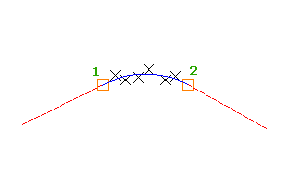
- Definir o valor do estilo do gráfico do perfil longitudinal Exagero vertical para 1.0000.
- Clique no perfil. Clique na

 Pesquisa.
Pesquisa. - Na barra de ferramentas Ferramentas de layout de perfil, clique em
 Curva vertical livre - Melhor ajuste.
Curva vertical livre - Melhor ajuste. - Selecione a entidade de perfil existente fixa ou flutuante (a Primeira entidade) a qual deseja anexar a tangente de melhor ajuste.
- Selecione a entidade de perfil existente fixa ou flutuante (a Próxima entidade) a qual deseja anexar a tangente de melhor ajuste.
- Na caixa de diálogo Curva com melhor ajuste, selecione um dos seguintes:
- A partir de pontos COGO. Na vista da planta, selecione dois ou mais pontos. Insira G para selecionar um grupo de pontos ou N para inserir pontos por número.
- Ao clicar na tela. Selecione um ponto inicial e pelo menos um outro ponto. Você pode usar comandos OSNAP ou transparentes para selecionar pontos.
- De entidades. Especifique as configurações de suavização do serrilhado e de flecha/distância ordenada. Você pode selecionar um ou mais dos tipos de entidade listados na linha de comando. Se você selecionou uma entidade de perfil, especifique a estaca inicial e final na caixa de diálogoEspecificar a faixa de estacas.
- Na janela Panorama, use a vista Dados de regressão para modificar os pontos de regressão.
Quando você realça uma linha na vista Dados de regressão, o ponto de regressão correspondente na janela de desenho é realçado em vermelho.
- Crie a curva:
- Clique em
 para criar a curva e conservar a vista de Dados de regressão aberta.
para criar a curva e conservar a vista de Dados de regressão aberta. - Clique em
 para criar a curva e fechar a vista de Dados de regressão.
para criar a curva e fechar a vista de Dados de regressão.
- Clique em